求和公式word怎么做 word求和操作详解
更新时间:2024-01-06 16:52:52作者:jiang
在日常办公中,我们经常需要对一系列数字进行求和操作,以便得到总和,而Microsoft Word作为一款功能强大的办公软件,也提供了求和公式的功能。通过使用Word的求和操作,我们可以快速、准确地对一段数字进行求和,并且可以根据需要进行格式化和调整。在本文中我们将详细介绍Word中求和公式的具体使用方法,帮助大家更好地利用这一功能,提高工作效率。无论是进行财务报表的制作,还是统计数据的处理,Word的求和操作都将成为我们不可或缺的助手。让我们一起来探索Word求和操作的奥秘吧!
步骤如下:
1.首先,单纯的数据是无法求和的。所以我们必须要“插入”一个“表格”
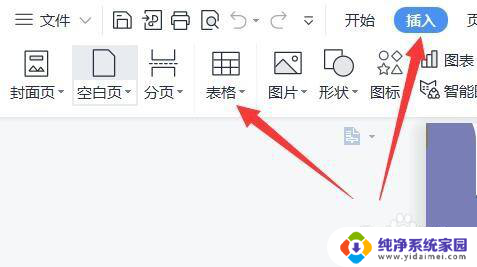
2.接着将需要求和的数据填入到表格中。
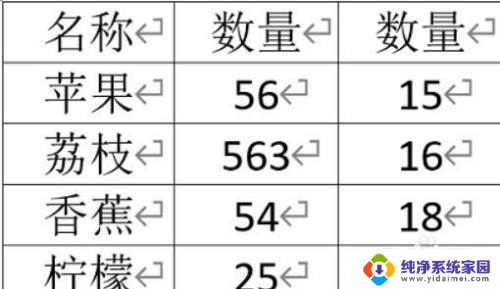
3.填完后,进入“布局”选项卡。
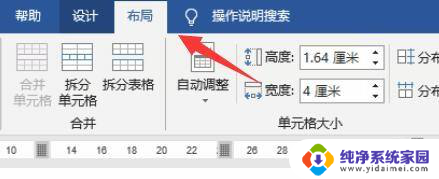
4.然后打开其中的“公式”
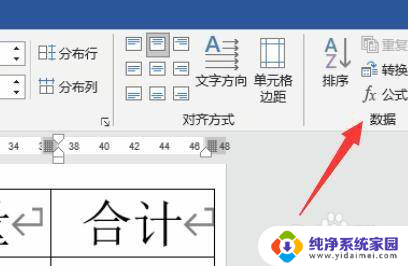
5.在其中选择求和公式“SUM”并选择求和的数字来源。
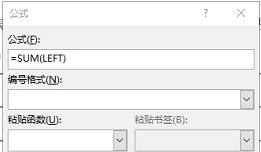
6.最后点击确定就能完成求和了。
如果有多个数据,只要按下“F4”即可快速完成其他数据的求和。
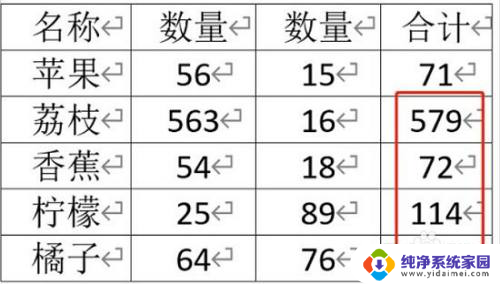
以上是关于如何制作求和公式的全部内容,如果有任何不明白的地方,您可以按照本文的方法进行操作,希望能够对大家有所帮助。
求和公式word怎么做 word求和操作详解相关教程
- 表格的求和怎么操作 Excel表格求和公式怎么写
- word列求和怎么操作 Excel表格中怎么一列求和
- excel自动求和怎么做 Excel 如何自动求和公式
- word如何自动求和 如何在word中实现自动求和
- word文档表格数据求和 Word表格求和技巧
- xlsx表格求和怎么操作 EXCEL表格数字相加公式
- word中的表格如何求和 Word中的表格求和教程
- wps两张表格的求和公式 wps表格两张表格求和的方法
- windows怎么求和 如何在电脑上用Excel进行求和操作
- word中表格怎么求和 Word中的表格怎么加总
- 笔记本开机按f1才能开机 电脑每次启动都要按F1怎么解决
- 电脑打印机怎么设置默认打印机 怎么在电脑上设置默认打印机
- windows取消pin登录 如何关闭Windows 10开机PIN码
- 刚刚删除的应用怎么恢复 安卓手机卸载应用后怎么恢复
- word用户名怎么改 Word用户名怎么改
- 电脑宽带错误651是怎么回事 宽带连接出现651错误怎么办